
CAD软件 占存:1.91 GB 时间:2022-02-09
软件介绍: AutoCAD2010中文版是一款由Autodesk公司精心打造的实用型CAD图纸设计辅助工具,AutoCAD2010中文...
还不会使用AutoCAD2010设置文字大小吗?那么还不会的朋友赶快来和小编一起学习一下使用AutoCAD2010设置文字大小的方法吧,希望通过本篇教程的学习,可以帮助大家更好地了解AutoCAD2010。
首先,打开AutoCAD2010,如下图,这是我的cad界面。
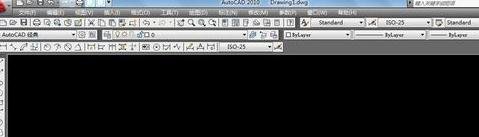
点击文字样式后,在弹出的窗口中,如下图,将大小下面空格勾上,你就可以设置高度了。
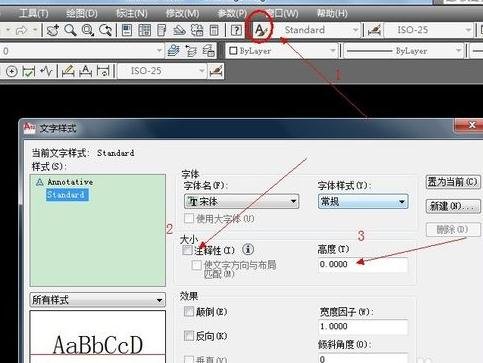
编辑的时候,直接修改 。
点击左下角的添加文字的标识,如下图。
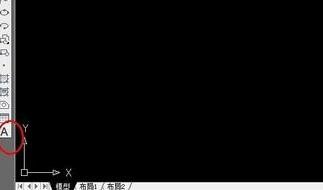
在存现的文字编辑框中,写好文字后,全选文字,你就可以在上面修改文字大小那里输入自己想要的大小了。
以上就是小编分享的使用AutoCAD2010设置文字大小的方法,希望可以帮助到大家哦。